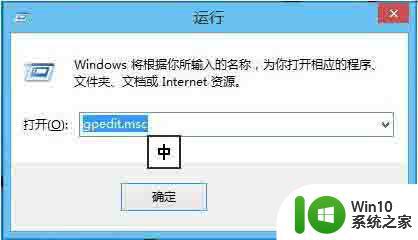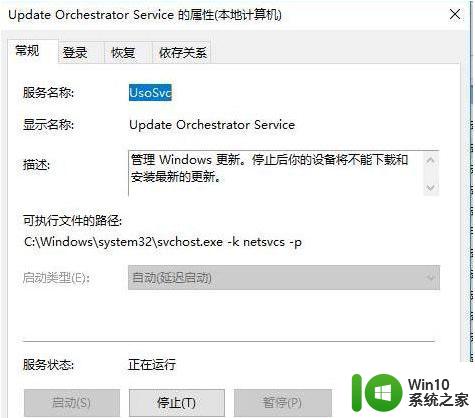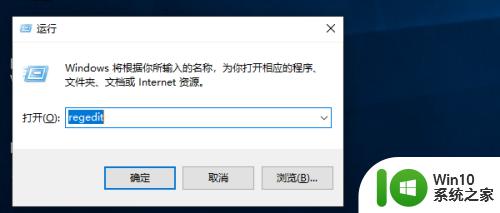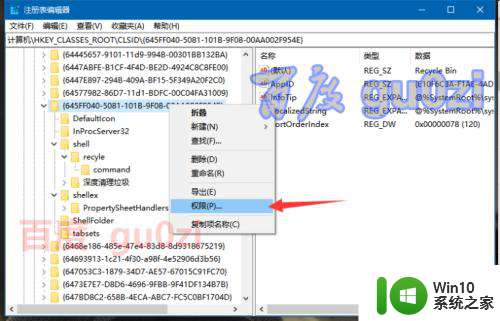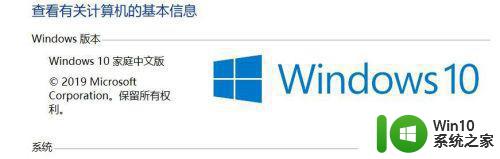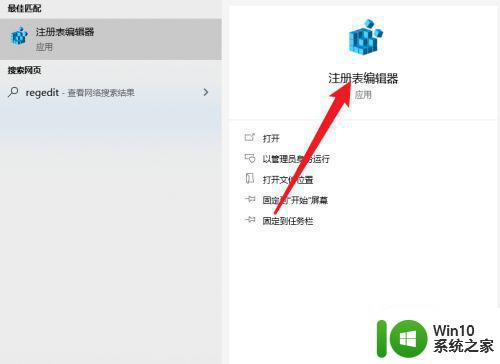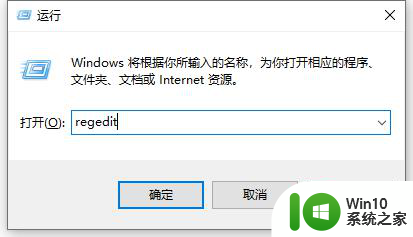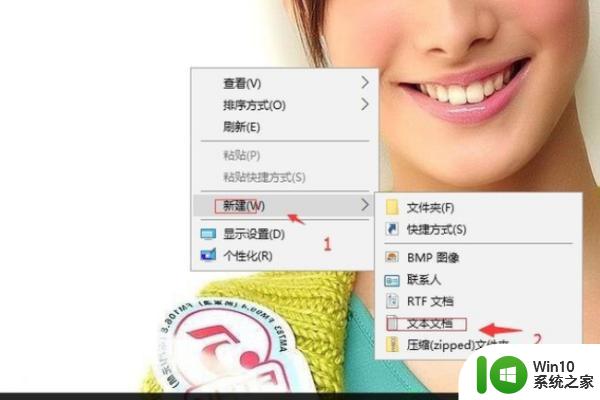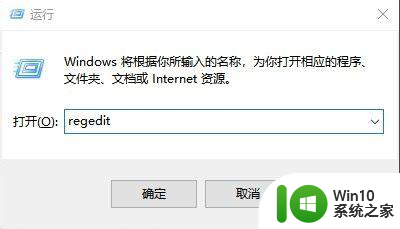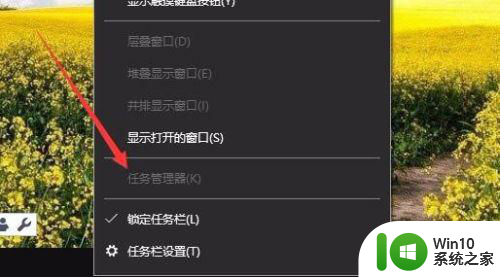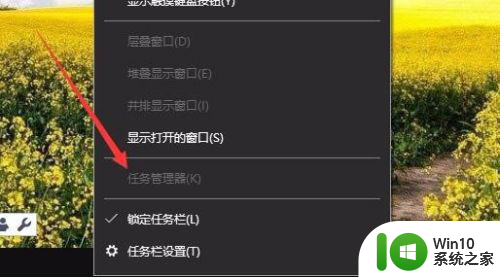win10家庭版注册表被禁用 Win10注册表被管理员禁用怎么解决
更新时间:2024-03-08 11:41:52作者:xiaoliu
在使用Win10家庭版操作系统时,有时候我们可能会遇到注册表被禁用的问题,注册表是Windows操作系统中存储配置信息的重要组成部分,因此被禁用可能会导致一些功能无法正常运行。当管理员禁用Win10注册表时,我们需要寻找解决方法来恢复其正常工作。本文将介绍如何解决Win10注册表被管理员禁用的问题,希望能对遇到类似情况的用户提供一些帮助和指导。
具体步骤:
1.鼠标右击电脑桌面左下角开始菜单,选择“运行”。
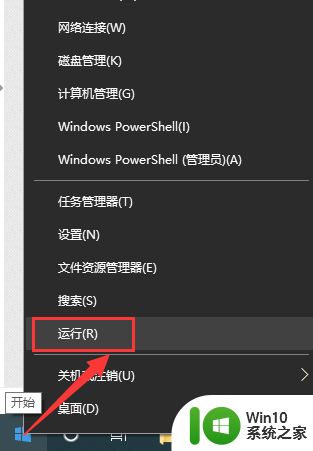
2.输入“gpedit.msc”,点击“确定”。
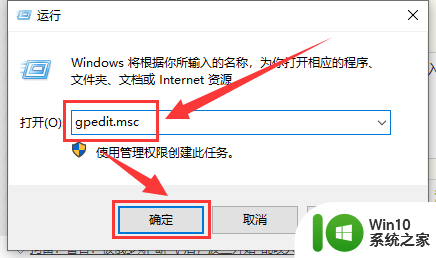
3.在本地组策略编辑器界面,依次点击打开“用户配置”--“管理模板”--“系统”。
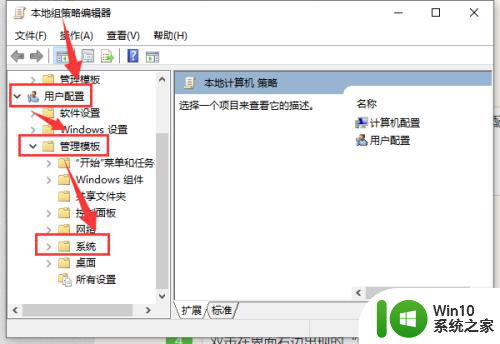
4.双击右边界面的“阻止访问注册表编辑工具”。
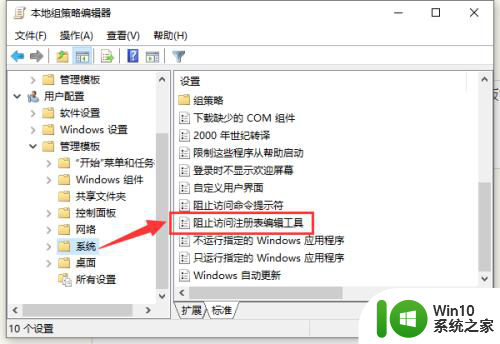
5.在打开的界面中选择“已禁用”,然后点击“确定”保存修改即可。
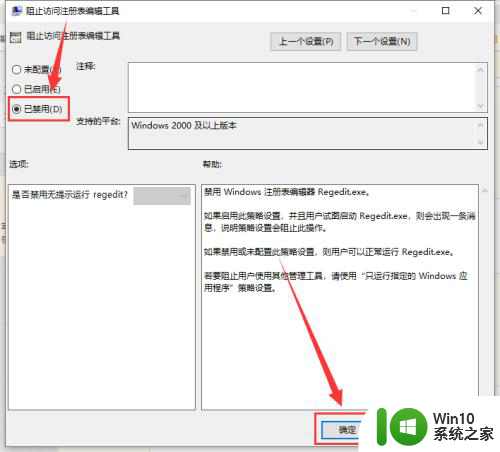
以上是win10家庭版注册表被禁用的全部内容,如果有不清楚的用户可以按照小编的方法进行操作,希望能够帮助到大家。